Мессенджер Ватсап непрерывно развивается, в него постоянно вносятся новые функции, а также дорабатываются старые. Не так давно для него вышла веб-версия. Это специальная страница на официальном сайте приложения, перейдя на которую и совершив некоторые действия, пользователь может общаться со своего компьютера или любого другого устройства.
Настройка и использование Ватсап Веб
А как пользоваться Ватсап Веб? Настройка функции происходит в два этапа: открытие специальной страницы в браузере, затем — подключение устройства.
Для начала перейдите по ссылке https://web.whatsapp.com/. Потом идет синхронизация веб-версии с мобильным устройством:
- Если у вас смартфон или планшет на Андроиде, то откройте вкладку «Чаты», вызовите меню (три вертикальные точки в правом верхнем углу) и выберите WhatsApp Web.
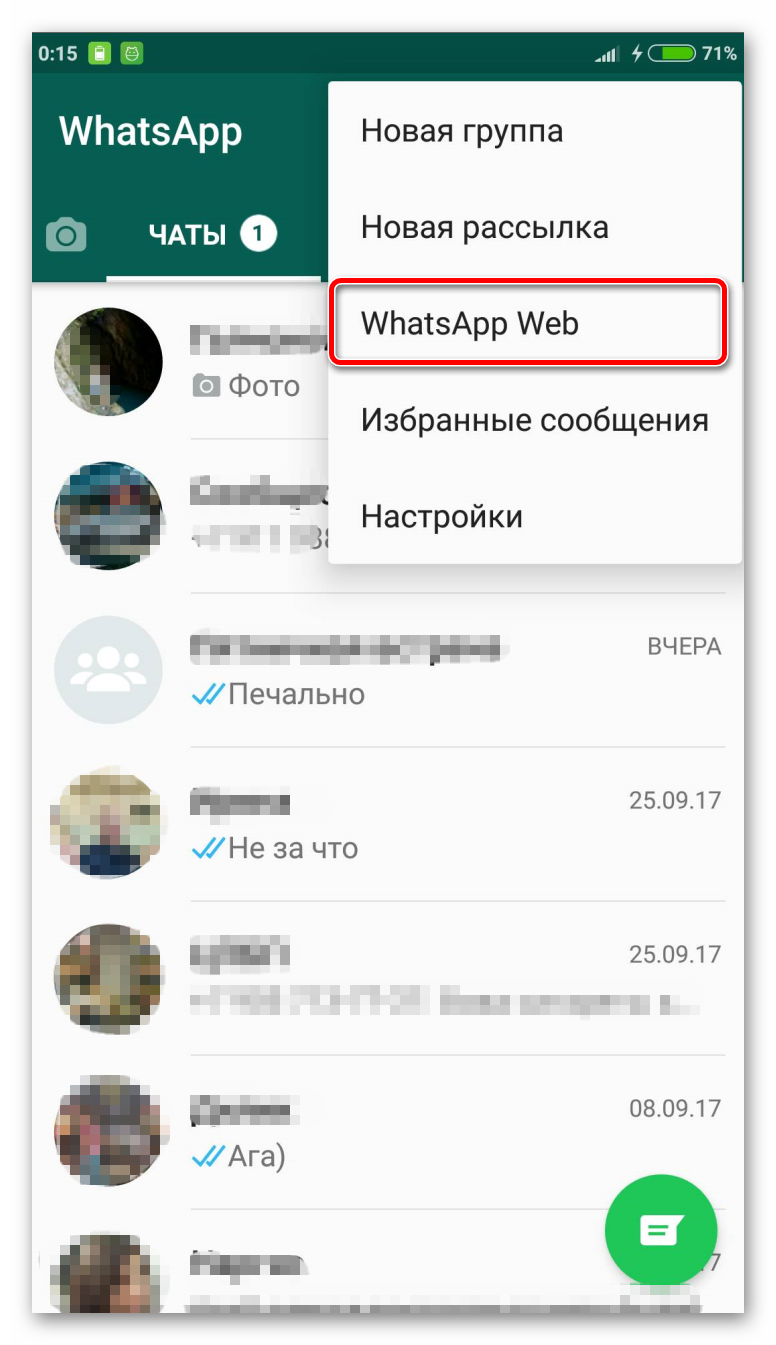
- Если у вас iPhone, то перейдите в меню настроек и там тапните на WhatsApp Web.
Дальнейшее действие для всех одинаковое: наведите камеру на QR-код на мониторе и дождитесь его считывания. Теперь интернет-версия мессенджера готова к работе. Отсюда вы можете отправлять сообщения, медиафайлы и просматривать статусы. При этом функция вызовов недоступна, есть только голосовые сообщения.
Повторное подключение к Веб Ватсапу проще. Запустите приложение на iPhone или Android, а потом откройте страницу в браузере. Синхронизация произойдет автоматически. Веб-версия будет вылетать с ошибкой, если на смартфоне отключится интернет или произойдет какой-то сбой.
Внимание: как уже было упомянуто ранее, WhatsApp Web напрямую синхронизируется с мобильным устройством. При этом непрерывно потребляется его трафик, который, в случае небезлимитного мобильного интернета, снимает деньги со счета. Поэтому рекомендуется на момент использования веб-версии переходить на подключение к домашнему Wi-Fi, если такая возможность присутствует.
Отключение синхронизации
Не всем может понравиться, что Ватсап на компьютере постоянно подключен к клиенту на смартфоне. Особенно это нежелательно для людей, кто делит ПК или ноутбук еще с кем-то. В таком случае нужно убрать автоматическую активацию:
- Для этого зайдите в раздел WhatsApp Web на iPhone или Android в соответствии с инструкцией выше, удалите все устройства.
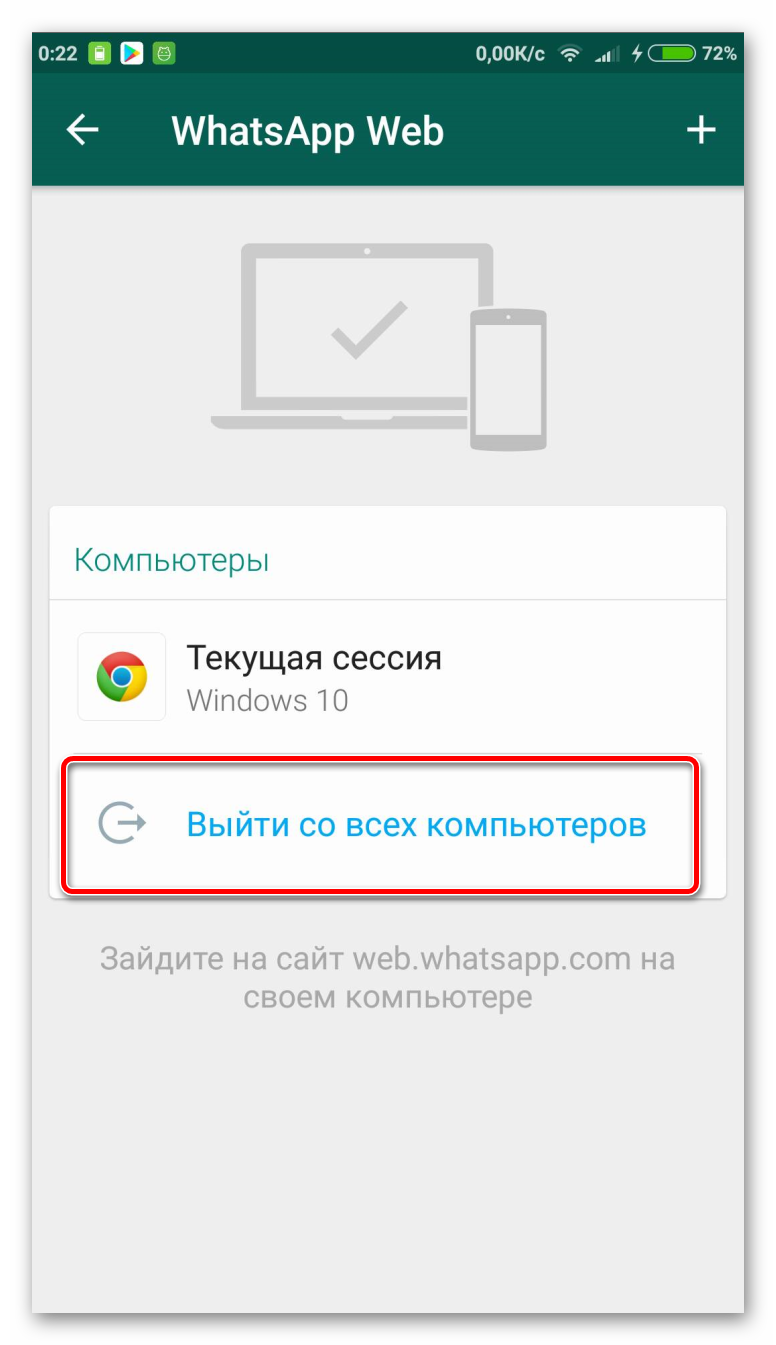
- Затем заново откройте веб-сайт и уберите галочку с пункта «Оставаться в системе».
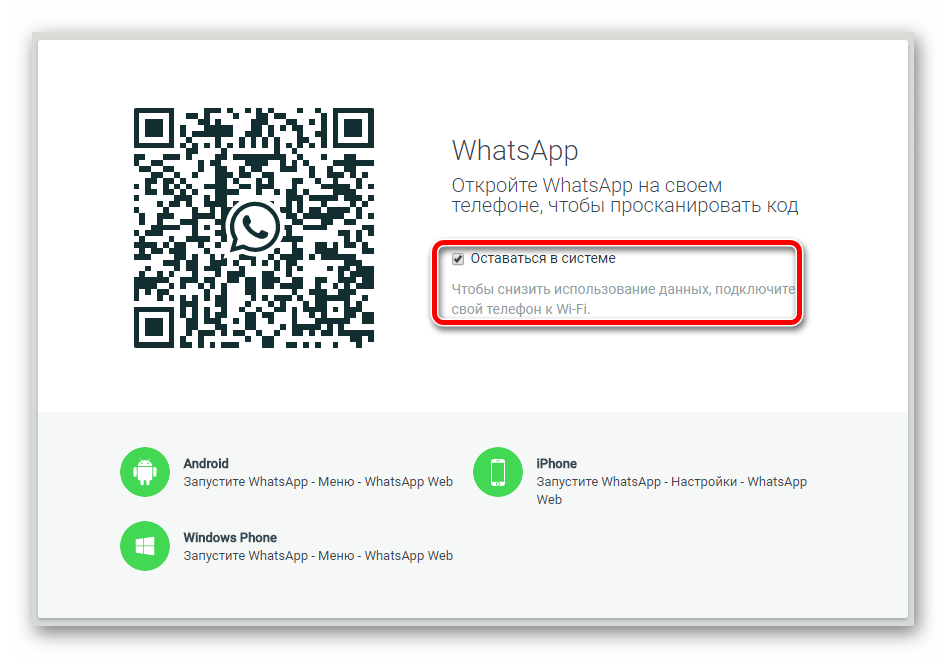
- Снова синхронизируйте телефон с ПК путем сканирования QR-кода.
- Закройте вкладку в браузере и подождите несколько минут.
- Откройте ее снова, система вновь потребует подтверждения входа.





